È possibile creare un solido 3D mediante l'estrusione di una forma 2D (profilo).
Per informazioni sull'utilizzo di estrusioni nelle famiglie, vedere Applicazione di vincoli alla geometria della famiglia.
L'estrusione di un vuoto o di un solido è la forma più semplice da creare. Si disegna un profilo 2D del solido su un piano di lavoro e quindi si estrude il profilo perpendicolare al piano su cui è stato disegnato.
Video: creazione di un'estrusione
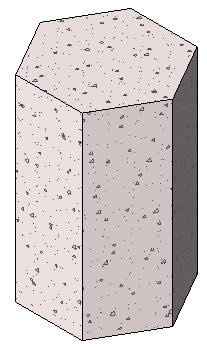
Esempio di estrusione di plinto in calcestruzzo poligonale
Prima di eseguire l'estrusione della forma, è possibile specificarne i punti iniziale e finale in modo da aumentare o ridurre la profondità della forma. Per default, il punto iniziale dell'estrusione è 0. Non è necessario che il piano di lavoro rappresenti il punto iniziale o finale dell'estrusione; esso viene infatti utilizzato solo per disegnare l'estrusione e per impostarne la direzione.
La procedura seguente rappresenta un metodo generale per creare estrusioni di vuoti o solidi. I passaggi possono variare in base all'intento progettuale.
Per creare un'unione di solidi o vuoti
- Nell'Editor di famiglie, fare clic sulla scheda Crea
 gruppo Forme ed eseguire una delle seguenti operazioni:
gruppo Forme ed eseguire una delle seguenti operazioni: - Fare clic su
 (Estrusione).
(Estrusione). - Fare clic sul menu a discesa Vuoti

 (Estrusione).
(Estrusione).
Nota: Se necessario, impostare il piano di lavoro prima di disegnare l'estrusione. Fare clic sulla scheda Crea gruppo Piano di lavoro
gruppo Piano di lavoro
 (Imposta).
(Imposta). - Fare clic su
- Utilizzare gli strumenti di disegno per disegnare il profilo dell'estrusione:
- Per creare solo un solido, disegnare un perimetro chiuso.
- Per creare più solidi, disegnare più perimetri chiusi non intersecanti.
- Nella tavolozza Proprietà, specificare le proprietà dell'estrusione:
- Per estrudere il profilo a partire dal punto iniziale di default 0, in Vincoli, Fine estrusione, immettere un valore positivo o negativo per la profondità di estrusione.
Questo valore modifica il punto finale dell'estrusione.
Nota: La profondità di estrusione non viene mantenuta dopo la creazione dell'estrusione. Per eseguire più estrusioni con lo stesso punto finale, disegnare prima le estrusioni, quindi selezionarle e applicare il punto finale. - Per eseguire le estrusioni da un punto iniziale diverso, in Vincoli, immettere un nuovo punto per Inizio estrusione.
- Per impostare la visibilità di un'estrusione di solidi, sotto Grafica, fare clic su Modifica in Sostituzioni visibilità/grafica, quindi specificare le impostazioni di visibilità.
- Per applicare un materiale a un'estrusione di solidi in base alla categoria, sotto Materiali e finiture, fare clic nel campo Materiale, quindi fare clic su
 e selezionare un materiale.
e selezionare un materiale. - Per assegnare un'estrusione di solidi a una sottocategoria, in Dati identità, selezionare una sottocategoria nell'omonimo campo.
- Fare clic su Applica.
- Per estrudere il profilo a partire dal punto iniziale di default 0, in Vincoli, Fine estrusione, immettere un valore positivo o negativo per la profondità di estrusione.
- Fare clic sulla scheda Modifica | Crea estrusione
 gruppo Modalità
gruppo Modalità
 (Termina modalità di modifica).
(Termina modalità di modifica). In Revit, l'estrusione viene completata e viene nuovamente visualizzata la vista in cui era stata cominciata l'estrusione.
- Per visualizzare l'estrusione, aprire una vista 3D.
- Per modificare le dimensioni dell'estrusione nella vista 3D, selezionare e utilizzare i punti di controllo.